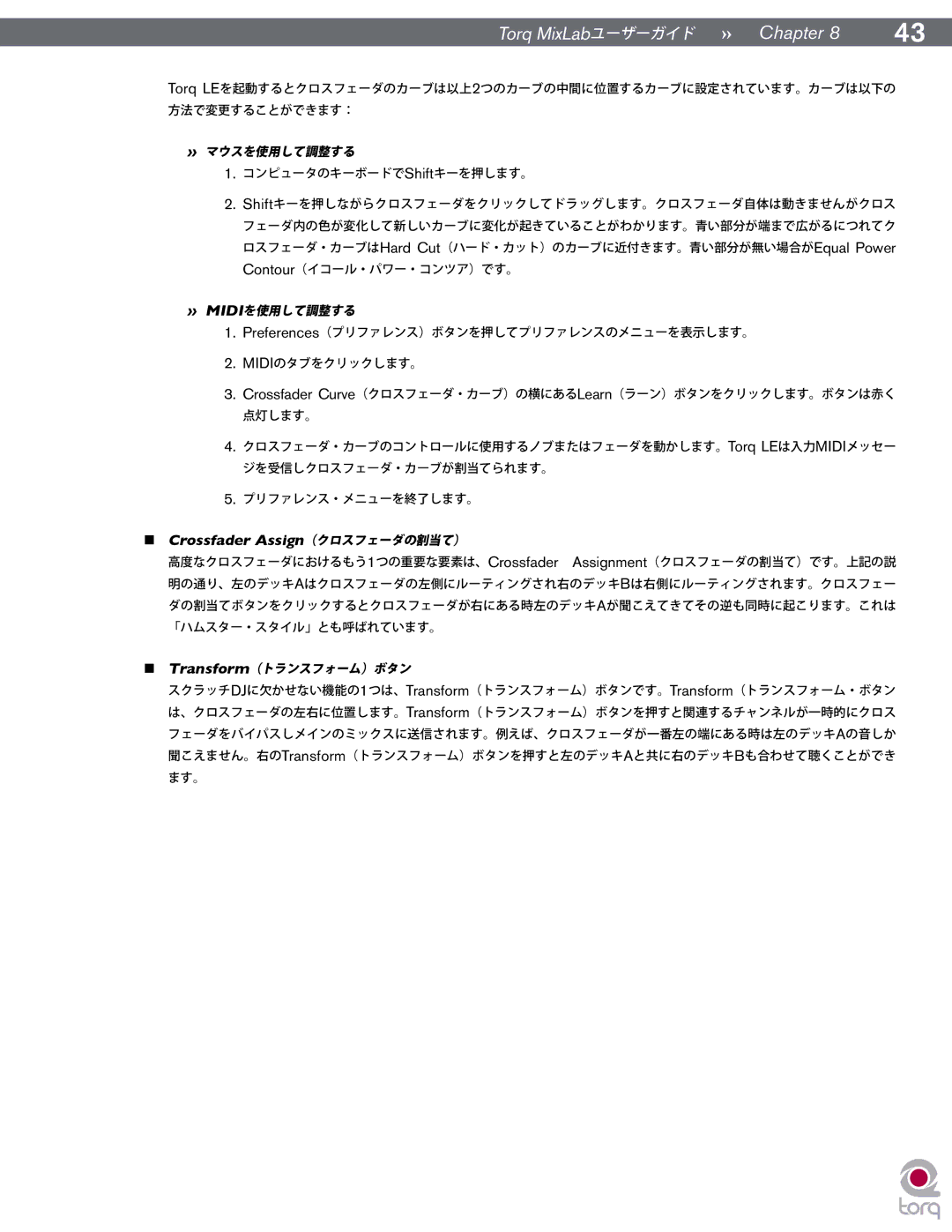Torq MixLabユーザーガイド » Chapter 8 | 43 |
Torq LEを起動するとクロスフェーダのカーブは以上2つのカーブの中間に位置するカーブに設定されています。カーブは以下の 方法で変更することができます:
»マウスを使用して調整する
1.コンピュータのキーボードでShiftキーを押します。
2.Shiftキーを押しながらクロスフェーダをクリックしてドラッグします。クロスフェーダ自体は動きませんがクロス フェーダ内の色が変化して新しいカーブに変化が起きていることがわかります。青い部分が端まで広がるにつれてク ロスフェーダ・カーブはHard Cut(ハード・カット)のカーブに近付きます。青い部分が無い場合がEqual Power Contour(イコール・パワー・コンツア)です。
»MIDIを使用して調整する
1.Preferences(プリファレンス)ボタンを押してプリファレンスのメニューを表示します。
2.MIDIのタブをクリックします。
3.Crossfader Curve(クロスフェーダ・カーブ)の横にあるLearn(ラーン)ボタンをクリックします。ボタンは赤く 点灯します。
4.クロスフェーダ・カーブのコントロールに使用するノブまたはフェーダを動かします。Torq LEは入力MIDIメッセー ジを受信しクロスフェーダ・カーブが割当てられます。
5.プリファレンス・メニューを終了します。
<Crossfader Assign(クロスフェーダの割当て)
高度なクロスフェーダにおけるもう1つの重要な要素は、Crossfader Assignment(クロスフェーダの割当て)です。上記の説 明の通り、左のデッキAはクロスフェーダの左側にルーティングされ右のデッキBは右側にルーティングされます。クロスフェー ダの割当てボタンをクリックするとクロスフェーダが右にある時左のデッキAが聞こえてきてその逆も同時に起こります。これは 「ハムスター・スタイル」とも呼ばれています。
<Transform(トランスフォーム)ボタン
スクラッチDJに欠かせない機能の1つは、Transform(トランスフォーム)ボタンです。Transform(トランスフォーム・ボタン は、クロスフェーダの左右に位置します。Transform(トランスフォーム)ボタンを押すと関連するチャンネルが一時的にクロス フェーダをバイパスしメインのミックスに送信されます。例えば、クロスフェーダが一番左の端にある時は左のデッキAの音しか 聞こえません。右のTransform(トランスフォーム)ボタンを押すと左のデッキAと共に右のデッキBも合わせて聴くことができ ます。